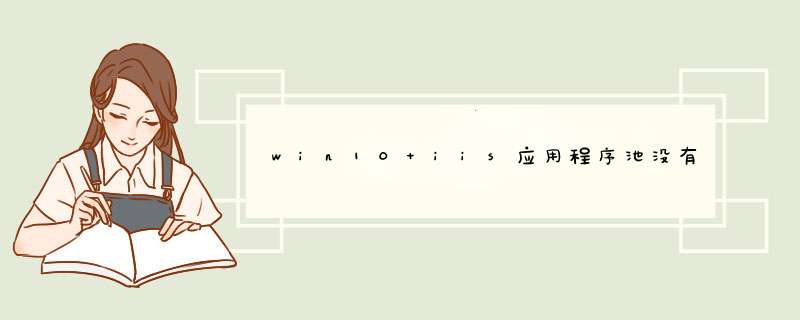
win10系统配置iis的方法如下,如果你选择“下载并安装此功能。Windows将从Windows更新中获取所需的文件并完成安装”,那么你就耐心等吧,下载的速度奇慢。那么现在Microsoft酋长就教你一种无需
在线下载,只需要有Win10 ISO文件即可本地安装.NET Framework 3.5的方法技巧。【Win10系统离线安装.NET Framework小技巧】1.首先在Win10 ISO文件上点击右键,选择“装载”。
如图:2.“这台电脑”中就会显示虚拟光驱“DVD驱动器(L:)”,记下盘符“L:”。3.然后以管理员身份运行命令提示符,在“管理员:命令提示符”窗口中输入以下命令:dism.exe /online /enable-feature /featurename:netfx3 /Source:L:\sources\sxs注:其中的盘符L要改成你实际的虚拟光驱盘符!4.回车,等待部署完毕,进度100%,提示“ *** 作成功完成”。这样即完成了Win10安装.NET Framework 3.5。5.验证:你可以打开控制面板,进入“程序”,点击“程序和功能”下的“启用或关闭Windows功能”。如图:6.然后在打开的“Windows功能”窗口中查看“.NET Framework 3.5(包括.NET 2.0和3.0)”,如果已经被选中,则证明已经安装成功。如图:有些用户可能会想,我直接在“Windows功能”窗口中选中“.NET Framework 3.5(包括.NET 2.0和3.0)”,再点击“确定”不就可以安装了吗?何必还要费前面那个功夫呢?其实你通过这种方式安装仍然要通过Windows更新在线下载安装的,速度当然也是很慢的。注册IIS:
1、命令行(Windows+R)中输入cd C:\Windows\Microsoft.NET\Framework\v4.0.30319(最后这个为你注册的版本,可以是其他版本,我用的是vs2010,注册的是版本4)后回车 (必须以管理者身份打开CMD)
2、再在命令行中输入aspnet_regiis /?后回车
3、接下来再输入aspnet_regiis -i后回车
4、显示ASP.NET<4.0.30319>安装完毕后,重启IIS(即重新打开管理工具中的Internet 信息服务(IIS)管理器)
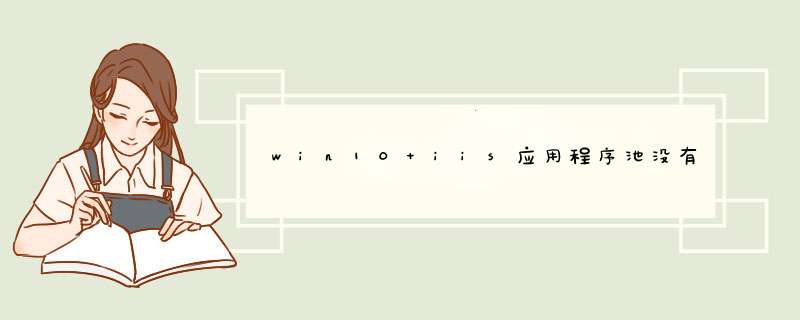

 微信扫一扫
微信扫一扫
 支付宝扫一扫
支付宝扫一扫
评论列表(0条)